Comment masquer / afficher les indicateurs de commentaire
Lorsque vous ajoutez le commentaire dans la cellule Excel, le petit triangle rouge est affiché :
Pour masquer et afficher des commentaires dans Excel, procédez comme suit :
1. Sous l’onglet Fichier, cliquez sur le bouton Options :
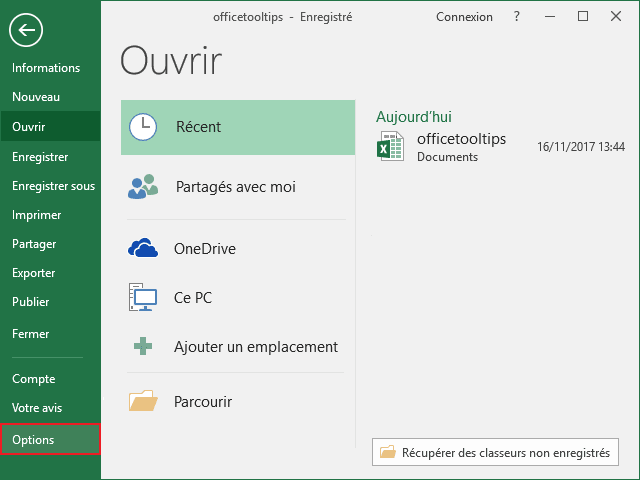
2. Dans la boîte de dialogue Options Excel, dans l’onglet Options avancées, dans la section Afficher et choisissez l’option :
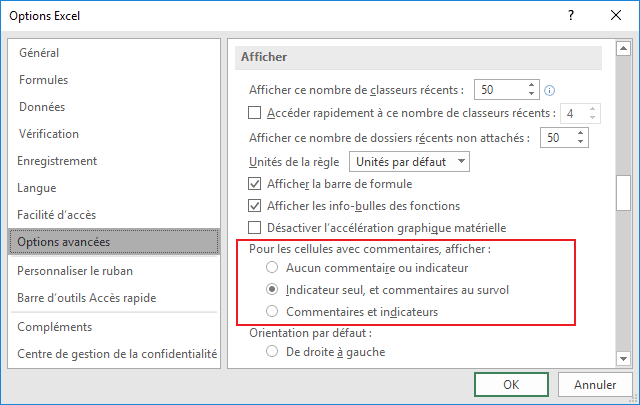
- Aucun commentaire ou indicateur pour masquez votre commentaire ou indicateur :

- Indicateur seul, et commentaires au survol pour afficher tous les indicateurs comme un petit
triangle dans le coin supérieur droit d’une cellule lorsqu’il y a un commentaire est associé à la
cellule.
Commentaires s’affichent uniquement lorsque vous placez le pointeur sur une cellule qui comporte un commentaire.
- Commentaires et indicateurs pour afficher les indicateurs et les commentaires, un petit
triangle dans le coin supérieur droit d’une cellule, lorsqu’il y a un commentaire est associé à la
cellule :

Remarques :
- Pour afficher et masquer tous les commentaires, sous l’onglet Révision, dans le groupe
Commentaires, cliquez sur Afficher tous les commentaires :
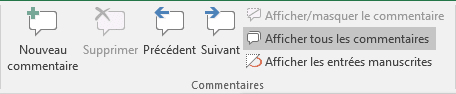
- Pour afficher un commentaire individuel, cliquez sur la cellule qui contient le commentaire, puis
sous l’onglet Révision, dans le groupe Commentaires, cliquez sur Afficher/Masquer
le commentaire.
Vous pouvez également cliquer avec le bouton droit sur la cellule, puis sur Afficher/Masquer les commentaires dans le menu contextuel :
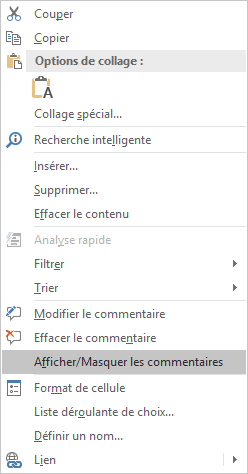
Voir aussi en anglais : How to hide/display comment indicators.

